VTubeStudioが重いと感じたときの対策を解説

こんなことが知りたい
VTubeStudioが重いときの対策方法が知りたい
ゲーム配信でカクカクしないようにするには?
ここでは、VTubeStudioを使って配信をしている方に向けて 「VTubeStudioが重いと感じたときに どのようなことをすればいいのか?」 について説明していきます。
「VTubeStudioを使って配信しているけど、アバターがカクカクしている」 「何が原因なのかを探している」 そんな悩みを解決するための方法を解説します。
あなたの問題解決の手助けができればうれしいです。
この記事を書いた人

さくら
- 3DCADサポートエンジニア
- サポート歴7年
- Autodeskとダッソー製品のカスタマーサポートに従事
- 2022年からVR部署の管理職
- 法人向けVRを扱う
詳しい紹介はこちら 「自己紹介」
目次
確認したい3つのポイント
VTubeStudioのアバターの動きがカクカクしている場合、 何が原因なのかを知ることで 対策が取りやすくなります。
「VTubeStudioが重い」と感じたときに チェックして欲しいことは、 次の3つになります。
- PCスペック
- 配信ソフトの優先度
- Windowsのパフォーマンス設定
根本的にPCのスペックが足りなくてVTubeStudioが重いのか、 もしくは配信のために動かしている他のソフトが原因なのかは、 この3つをチェックすることでおおよそ予想がつきます。
VTubeStudioはとても軽いソフトです。 したがって、アバターがカクカクしている原因は、 「他のソフトが重いか」もしくは「複数ソフトを起動するにはPCスペックが足りないか」 になります。
PCスペック
まず確認したいのはPCスペックです。
VTuber活動でライブ配信をする場合、 通常VTubeStudioの他にも配信ソフトやゲームなど 複数のソフトを同時に起動することが一般的です。
例えば、ゲームのライブ配信をするときはVTubeStudioと配信ソフト、 そしてPCゲームを同時に一つのパソコンで起動するでしょう。 具体例を出すと「VTubeStudio+OBS Studio+APEX Legends」があります。
VTubeStudioの推奨スペックは VTubeStudio単体で動かすときと OBSやPCゲームと同時に動かす時では違ってきます。
VTubeStudio自体は低いスペックでも動きますが、 OBS、PCゲームは高いスペックのPCが必要になるため、 OBSとPCゲームの要求スペックに合わせる必要があるわけです。
VTubeStudio、OBS、PCゲームを同時にスムーズに動かすには、 次のようなPCスペックが必要です。
ゲーム実況の推奨スペック
| CPU |
|
|---|---|
| メモリ |
|
| グラフィックス |
|
| ストレージ |
|
このPCスペックに届いてないようであれば、 スペック不足を疑ってみる必要があります。
特にPCゲームはかなり重い処理をするので、 CPU、グラフィックボード、メモリの能力が PCゲームに大半を使われてVTubeStudioがカクカクしている可能性があります。
もし、上の表のスペックより低くて、 さらに下に書いている対策方法を試してみて アバターがカクカクするようであれば PCの買い替えを推奨します。
VTuberの配信におすすめのパソコンについても 別のページでまとめています。 もし興味があれば、 そちらも合わせてご覧ください。
配信ソフトの優先度
続いて確認したいのが 「配信ソフトの優先度設定」です。
ライブ配信などでは、 映像飛びやフリーズといった事故を防ぐために 配信ソフト内の設定でPC処理優先度を高くすることが一般的です。
高画質で配信することも大切ですが、 やはり映像制作では配信映像のスムーズさが 優先されることが多いわけです。
例えば、VTuberの配信でよく使われるOBS Studioでも「ソフトウェアの優先度」を ソフト内の設定で変えることができます。 具体的には「設定」→「詳細設定」→「一般」のなかの「プロセスの優先度」を 「通常以上」にします。
こうすることで、 VTubeStudioの映像を背景合成をしているOBS Studioが 優先的に処理をしてくれて、アバターがカクカクすることがなくなります。

特にゲーム配信をしているときに VTubeStudioが重いと感じるのは、 ほとんどの場合VTubeStudioが原因ではありません。 配信映像をまとめている配信ソフトが原因なことが多いのです。
PCゲームは基本的にパソコンの性能を フルに使うようにプログラミングされていることが多いです。 そのため、他のソフトがスペック不足になることがあるわけですね。
こういう理由で、 配信ソフトの優先度を高めに設定します。
Windowsのパフォーマンス設定
最後に確認したいのが、 「Windowsのパフォーマンス設定」です。
VTubeStudioをはじめ、配信ソフトやPCゲームなど 複数ソフトを 効率よく動かすためには Windowsのパフォーマンス設定を「パフォーマンスを優先にする」という 設定にすることをおすすめします。
なぜなら、 「ソフトの動作効率が上がるため」です。 つまり、ソフトウェアの動作が速くなるわけですね。
例えば、Windowsのデフォルト設定では 画面の見栄えをよくするために さまざまな視覚効果が適用されています。 デスクトップのアイコンが立体的に表示されたり、文字に影が付いていたりするのも 視覚効果のひとつです。
これを「パフォーマンスを優先にする」設定にすることで、 視覚効果をなくして、起動しているソフトウェアの動作処理に PCパワーを割り当ててくれます。
PC画面の視覚効果がなくなるので簡素な表示になりますが、 そのぶん、起動しているソフトがいつもよりも速く動作するようになるわけです。
この「パフォーマンスを優先にする」という設定をして VTubeStudioや配信ソフト、PCゲームの速度を上げてみることで、 重いと感じにくくなります。
具体的な手順は、 まず「設定」→「システム」→「詳細情報」→「システムの詳細設定」で システムのプロパティウィンドウを開きます。
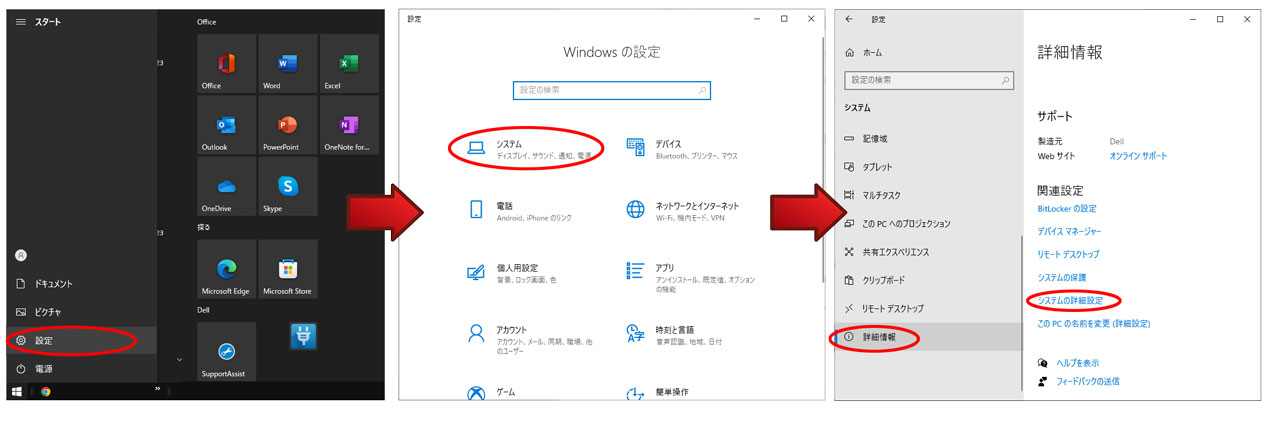
「詳細設定タブ」→「パフォーマンス」にある「設定」ボタンを押します。
「パフォーマンスオプション」で「パフォーマンスを優先にする」を選び、 「OK」ボタンを押します。
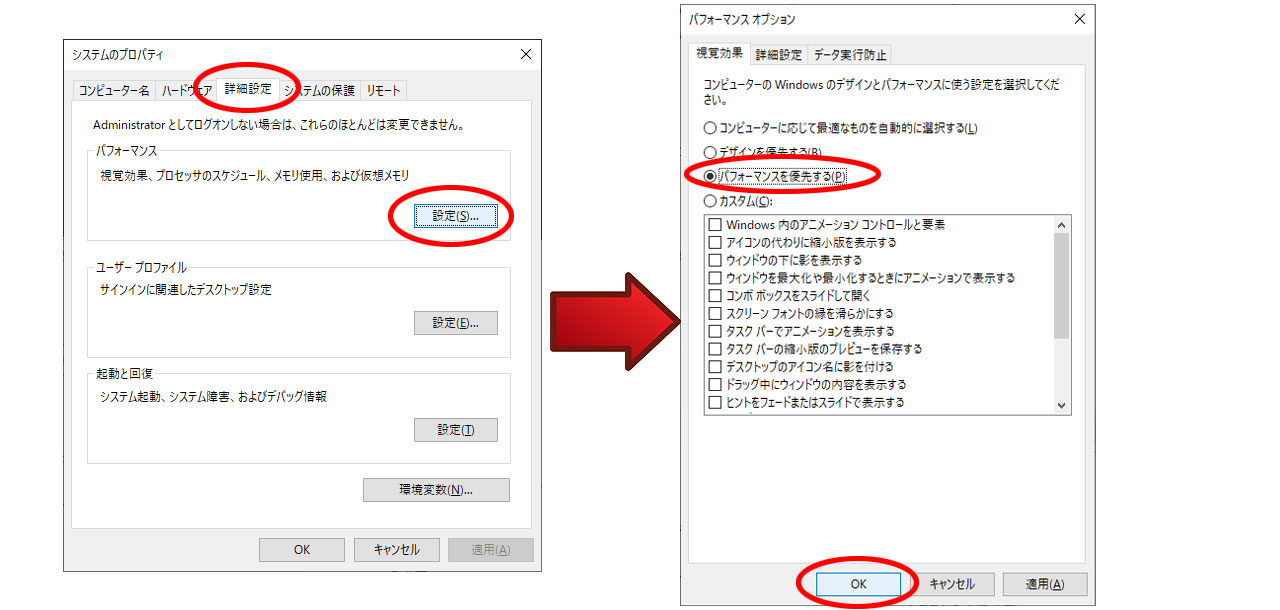
PCスペック不足対策は?
上の「配信ソフトの優先度を上げる」ことと 「Windowsのパフォーマンスを優先にする」ことをしても VTubeStudioのアバターがカクカクするようであれば、 スペック不足の可能性が高いでしょう。
さて、「いますぐにパソコンの買い替えは難しい」 という場合も少なくありません。 そんなときは、「配信映像の画質やフレームレートを落とす設定」を 試してみてください。
ゲームの設定を見直す
例えば、ゲーム配信をする場合は 「ディスプレイのフレームレートを下げる」 「画質を下げる」の2つを設定することで配信画像がカクカクすることを 回避できる可能性があります。
具体的には「ディスプレイのフレームレートを60Hzまでに落とす」 「解像度を1980x1080から1280x720に落とす」のように 設定します。
PCゲームによって設定方法は変わりますが、 ほとんどのゲームではこの設定がありますので、 試してみてください。
VTubeStudioの設定を見直す
ほとんどの場合は、ここまでの設定変更をすることで VTubeStudioが重いと感じることはなくなるかと思います。
しかし、それでもまだVTubeStudioのアバターがカクカクするようであれば、 VTubeStudioのトラッキング精度を落としてみます。
変更したいVTubeStudioの設定は、 つぎの3つの設定です。
- WEBカメラトラッキング
- トラッキング精度
- クオリティ設定
WEBカメラトラッキング
パソコンについているカメラのスペックによりますが、 10Hz、30Hz、60Hzと選ぶことができます。
顔の動きは30Hzでもより良くとらえることができるので、 30Hzの設定が負荷も少なくおすすめです。
トラッキング精度
トラッキング精度はデフォルトでは 最高精度の「レベル5」になっています。
PCのスペックが足りない場合は、 「レベル4」まで落としても違和感なく まばたきを再現することができます。
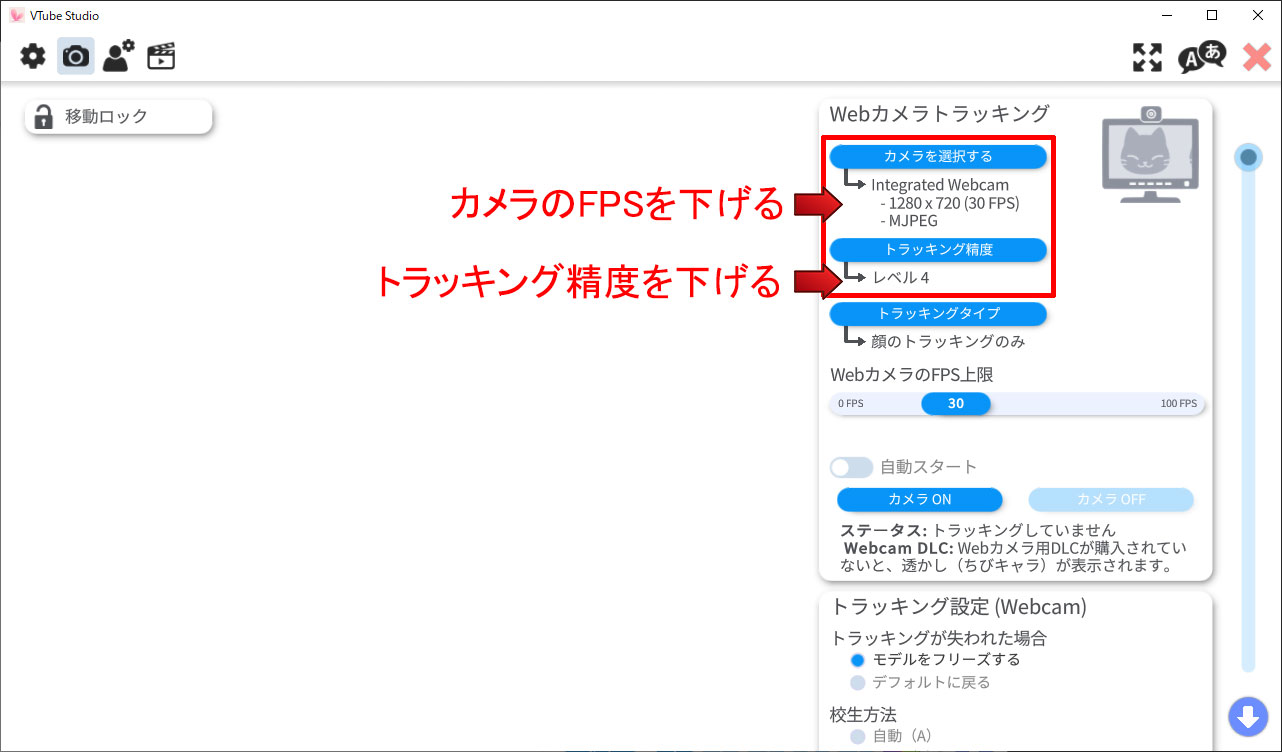
クオリティ設定
「アプリケーションのFPS」は デフォルトでは60FPSになっていますが、 PCスペックが不足していれば30FPSまで落としてみます。
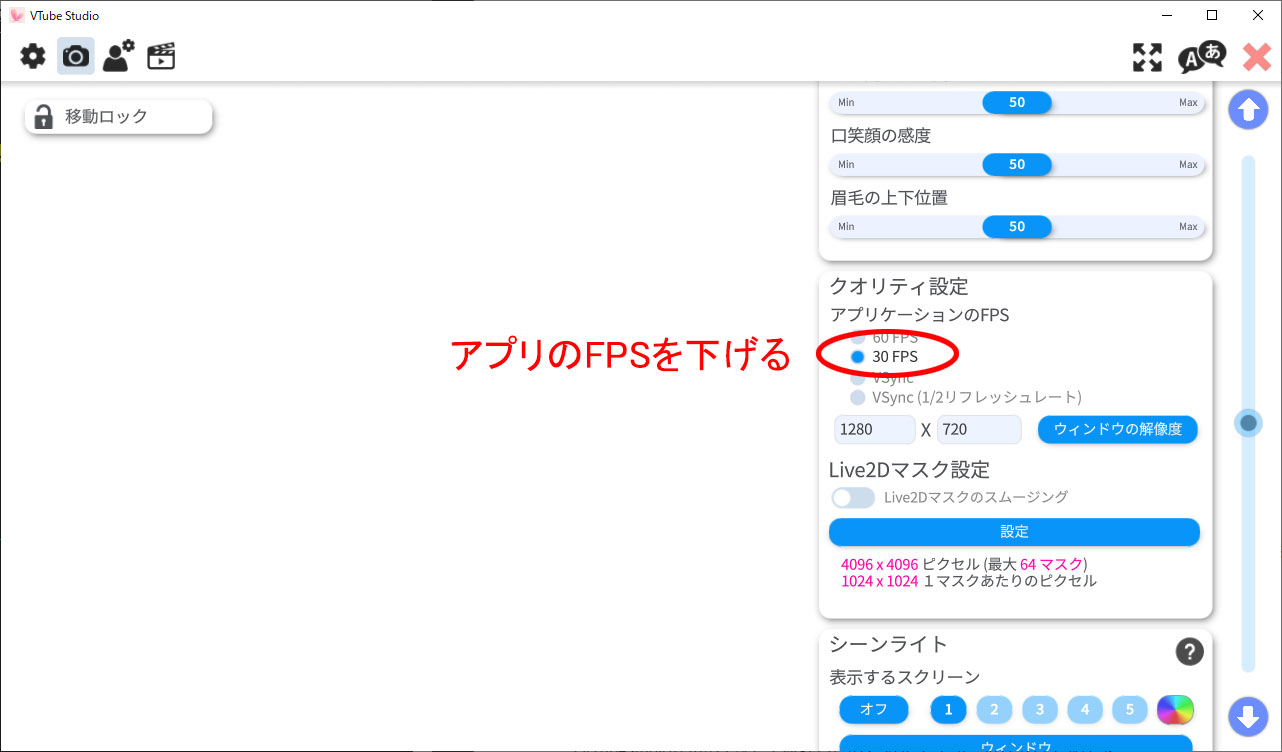
この設定でVTubeStudioの重さが解消されるようであれば、 PCのスペック不足の可能性が高いです。
VTuberはコンテンツの内容も重要ですが、配信の質も重要です。 配信の質が悪いと、観にくいことを理由にユーザー離れが起こることも 少なくありません。
VTuber向けPCの推奨スペック を把握したうえで 新しいパソコンを検討することをおすすめします。
私自身、VR関係の仕事でウェビナーをすることも多く、 配信の質について お客様から厳しい意見を受けることもあります。
例えば、VRコンテンツの3D表示がカクカクしていて 重要なところがわかりづらかったなどの意見を受けることもありました。
ユーザーはちょっとしたことが気になると だんだん不都合を感じ始めて 最終的には違う選択肢を求めて離れることも少なくありません。
おそらく、自分自身に置き換えてみると 「ハッ」と気づくことがあるのではないでしょうか。 運営側になるとユーザー側の視点が見にくくなるわけですね。
こういうことからも、 もしPCスペック不足が問題ならば PCの買い替えの検討をおすすめしています。
最後に…あなたの成功を祈っています。 楽しいVTuberライフを送ってください。
まとめ
「VTubeStudioが重い?配信で確認したい3つのこと」 についてのまとめです。
VTubeStudioが重いと感じたときに確認したい3つのことは 「パソコンのスペック」 「OBS Studioなどの配信ソフトの優先度設定」 「Windowsのパフォーマンス設定」
パソコンのスペックは、 ゲーム実況配信をする場合は、 ハイエンドのゲーミングPC程度のスペックが必須。
配信ソフトの優先度は、必ず「通常以上」にする。 ゲームにPCリソースを持っていかれないようにする。
Windowsのパフォーマンス設定は 「パフォーマンスを優先にする」にして、効率をよくする。
スペックが足りなくて、さらにパソコン買い替えが難しい場合は、 映像品質を下げるしかない。
ゲーム配信ならば、 まずはゲームの 「ディスプレイ解像度」と「ディスプレイFPS」を下げる。
それでもPC処理が追い付かないようであれば、 VTubeStudioの設定を下げる。
WEBカメラトラッキングのFPSと トラッキング精度、クオリティ設定のアプリのFPSを下げるのがおすすめ。